- INTUITION
- PS5(V2)
- PS4
- Xbox 专业版
步骤1: 将背面的拨片固定器逆时针(向左)旋转30度。
步骤2: 取下固定器后,可以根据需要拆卸或安装拨片。
步骤3: 与拆卸时相同,将固定器以左斜30度的角度放置,再顺时针(向右)旋转30度将其固定。
以上便完成了Void INTUITION的拨片拆卸/安装。
Void INTUITION的重新映射手册
Void Gaming
Void INTUITION的重新映射手册
注意:请确保在控制器电源开启的状态下进行操作。
如果无法进行重新映射,请长按PS(主页)按钮10秒以关闭电源,
然后再次按下PS(主页)按钮重新开启电源后再尝试。
另外,电池电量不足时将无法进行重新映射,请确保电量充足。
步骤1 : 进入重新映射模式
同时按住L1 + R1 + X + □按钮5秒以上。
当触摸板旁的LED红灯开始闪烁时,重新映射模式即已启动。
步骤2 : 选择配置文件
在重新映射模式下,可以通过以下操作选择配置文件(※):
・十字键 ↑:配置文件1(LED红色闪烁1次)
・十字键 →:配置文件2(LED红色闪烁2次)
・十字键 ↓:配置文件3(LED红色闪烁3次)
・十字键 ←:配置文件4(LED红色闪烁4次)
※配置文件功能可保存背面拨片的重新映射设置。
步骤3 : 分配功能到背面拨片
按住要分配的背面拨片,同时按下希望设置的键或按钮,然后同时释放。
当LED红灯闪烁时,表示分配成功。
如果希望将背面拨片的分配设为“无”,只需按下并释放该背面拨片即可。
※L2扳机无法分配到背面拨片。
步骤4 : 保存并应用
按下X按钮后,重新映射设置将被保存,重新映射模式也将退出。
设置示例
在步骤3中,按住背面拨片的同时按下△,然后同时释放。
在步骤4中保存设置后,按下对应的背面拨片时将触发△功能。
重新映射的重置方法
如果出现背部按键连击等故障,请首先重置按键映射。
1. 断开有线连接并关闭控制器电源
2. 同时按住○✕□△按钮5秒以上
3. 在按住○✕□△按钮的同时,重新连接有线并开启控制器电源。LED灯闪烁红色约3秒后重置完成。
来吧,体验全新的游戏感受。
Void Gaming
背面按钮的重新映射方法
注意:请确保在控制器电源开启的状态下进行操作。
如果无法进行重新映射,请长按PS(主页)按钮10秒以关闭电源,
然后再次按下PS(主页)按钮重新开启电源后再尝试。
另外,电池电量不足时将无法进行重新映射,请确保电量充足。
步骤1 : 进入编程模式
同时按住L1、L2、R1、R2按钮8秒。
当静音区域的LED红灯亮起1秒时,表示已进入编程模式。
※如果光线较弱,建议在较暗的地方进行操作。
步骤2 : 分配功能到背面按钮
While pressing the rear button you wish to assign, press the desired key or button, then release both simultaneously.
If the LED on the mute part flashes red, the assignment is successful.
Note: If you want to unassign a rear button, simply press and release that button only.
步骤3 : 保存并应用
按下十字键的上键以保存并启用分配的设置。
当静音区域的LED红灯亮起1秒时,保存和应用即完成。
设置示例
在步骤2中,按住背面按钮的同时按下△,然后同时释放。
在步骤3中保存设置后,按下对应的背面按钮将触发△功能。
重置方法
如果出现背部按键或拨片连续按压等故障,请先重置按键映射。
1. 断开有线连接并关闭控制器电源
2. 同时按住○✕□△按钮5秒以上
3. 在按住○✕□△按钮的同时,重新连接有线并开启控制器电源。LED灯闪烁红色约3秒后重置完成。
来吧,体验全新的游戏感受。
Void Gaming
注意:请确保在控制器电源开启的状态下进行操作。
如果无法进行重新映射,请长按PS(主页)按钮10秒以关闭电源,
然后再次按下PS(主页)按钮重新开启电源后再尝试。
另外,电池电量不足时将无法进行重新映射,请确保电量充足。
步骤1 : 进入编程模式
请同时按住L1、L2、R1、R2按钮8秒。
位于触摸板(正面中央上方区域)的LED将会红色闪烁1次。
※请注意,如果控制器正在充电,LED灯光可能不易察觉。
步骤2 : 分配功能到背面按钮
按住要分配功能的背面按钮,同时按下希望设置的键或按钮,然后同时释放。
当触摸板部分的LED红色闪烁时,表示分配成功。
※如果希望将背面按钮的分配设为空,只需按下并释放背面按钮即可。
※无法使用原装控制器无法实现的输入操作。
(例如:将←和→或↑和↓同时分配到背面按钮时,无法实现同时输入)
步骤3 : 保存并应用
按下触摸板按钮一次以保存并激活分配的设置。
当触摸板部分的LED红灯亮起1秒时,保存和应用即完成。
设置示例
在步骤2中,按住背面按钮的同时按下△,然后同时释放。
在步骤3中保存设置后,按下对应的背面按钮将触发△功能。
重新映射的重置方法
如果背面拨片出现连续触发等故障,请首先进行重新映射的重置。
1.在控制器电源关闭的状态下,同时按住○、✕、□和△按钮,并长按5秒以上。
2.在继续按住○、✕、□和△按钮的同时重新打开控制器电源。当触摸板部分的LED红色闪烁10次时,重置完成。
来吧,体验全新的游戏感受。
Void Gaming
注意:请在电池已安装或有线连接的状态下进行设置(即“Void”标记按钮处于点亮状态)。
配置文件功能用于记忆背面按钮的设置。
◆配置文件功能
每次双击本页图片圆框内的按钮时,配置文件会按顺序从1开始切换。
▼配置文件颜色
【配置文件1:深蓝色】【配置文件2:绿色】【配置文件3:浅蓝色】
【配置文件4:黄绿色】【配置文件5:紫色】【配置文件6:淡蓝色】
【配置文件7:不亮灯】※背面按钮不工作的状态。
步骤1 : 进入编程模式
选择想要设置的配置文件后,长按本页图片圆框内的按钮约3秒。
当LED以当前选择的配置文件颜色闪烁时,即进入编程模式。

步骤2 : 分配功能至背面按钮
按住想要设置的按钮,同时长按任意一个背面按钮(K1、K2、K3、K4)约2秒。
当LED快速闪烁红色时,分配完成。
※如果要解除分配,长按当前设置的按钮和要解除分配的背面按钮(K1、K2、K3、K4)。
当分配被解除时,LED会缓慢闪烁红色3次。
【示例】
如果背面按钮(K2)已设置为B按钮,通过同时长按背面按钮(K2)和B按钮即可解除分配。
步骤3 : 保存并应用
为保存设置并启用背面按钮的分配,再次长按本页图片圆框内的按钮约3秒。
当LED从闪烁变为常亮时,设置完成。
来吧,体验全新的游戏感受。